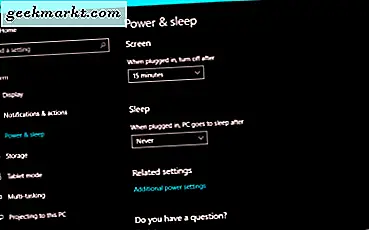เซลล์ Excel อาจมีช่องว่างมากมายถ้าคุณคัดลอกและวางข้อมูลจากเว็บไซต์หรือเอกสารอื่น ๆ ลงในสเปรดชีตของคุณ แน่นอนคุณสามารถแก้ไขแต่ละเซลล์ด้วยตนเองเพื่อลบระยะห่างว่างตามต้องการ อย่างไรก็ตามอาจใช้เวลาสักครู่หากมีเซลล์จำนวนมากซึ่งมีช่องว่างว่างเปล่าที่กว้างขวาง คุณควรลบระยะห่างในเซลล์ด้วยฟังก์ชันและเครื่องมือบางอย่างของ Excel นี่คือวิธีที่คุณสามารถลบช่องว่างในกระดาษคำนวณของ Excel ด้วย TRIM, SUBSTITUTE เครื่องมือค้นหาและแทนที่และ Kutools add-on
ฟังก์ชัน TRIM
TRIM เป็นฟังก์ชัน Excel ที่จะลบระยะห่างส่วนใหญ่ออกจากสตริงข้อความยกเว้นการเว้นวรรคเดียว ดังนั้นนี่คือฟังก์ชันที่ดีในการลบช่องว่างชั้นนำและต่อท้ายทั้งหมดในเซลล์ด้วย อย่างไรก็ตามไม่สามารถใช้งานได้กับอักขระพื้นที่ที่ไม่ถูกทำลาย ()
ตัวอย่างเช่นเปิดสเปรดชีต Excel ที่ว่างเปล่าและป้อน '5634 525626' ในเซลล์ B2 โดยใช้ช่องว่างสองช่องนำทางสามช่องว่างระหว่างตัวเลขและช่องว่างต่อท้ายสองช่องที่ท้าย จากนั้นคลิกเซลล์ C2 แล้วกดปุ่ม fx เพื่อเปิดหน้าต่างแทรกฟังก์ชัน เลือก TRIM และกด OK เพื่อเปิดหน้าต่างด้านล่าง
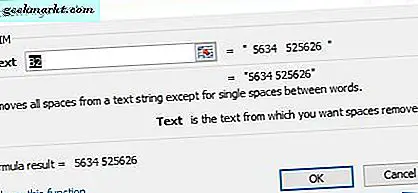
กดปุ่มอ้างอิงเซลล์ของฟิลด์ข้อความและเลือก B2 กดปุ่ม OK เพื่อปิดหน้าต่าง ซึ่งจะลบช่องว่างด้านบนและด้านหลังทั้งหมดและช่องว่างสองช่องระหว่างตัวเลข
เมื่อต้องการลบระยะห่างในเซลล์หลายคอลัมน์คุณสามารถคัดลอกฟังก์ชัน TRIM ไปยังเซลล์ที่อยู่ติดกันได้ ขั้นแรกให้เลือก C2 และกดปุ่ม Ctrl + C จากนั้นคุณควรคลิกซ้ายที่มุมขวาล่างของ C2 แล้วลากสี่เหลี่ยมผืนผ้าเหนือเซลล์อื่นเพื่อคัดลอกฟังก์ชันไปที่ด้านล่าง

ฟังก์ชัน SUBSTITUTE
SUBSTITUTE เป็นฟังก์ชันที่ดีกว่าถ้าคุณต้องการลบระยะห่างทั้งหมดออกจากเซลล์ ฟังก์ชันนี้จะแทนที่ข้อความหรือค่าตัวเลขด้วยข้อมูลอื่น ๆ แต่คุณสามารถลบช่องว่างทั้งหมดที่ว่างด้วย ไวยากรณ์ SUBSTITUTE คือ: SUBSTITUTE (ข้อความ, old_text, new_text, [instance_num])
หากต้องการเพิ่ม SUBSTITUTE ในสเปรดชีตให้เลือกเซลล์ D2 แล้วกดปุ่ม fx เลือก SUBSTITUTE จากหน้าต่าง Insert Function กด ตกลง เพื่อเปิดหน้าต่างด้านล่าง

กดปุ่มอ้างอิงเซลล์ของฟิลด์ข้อความ เลือกเซลล์ที่คุณป้อน 5634 525626 ในซึ่งเป็น B2 จากนั้นใส่ "" ในช่อง Old_text และใส่ "" ในช่อง New_text ดังแสดงในรูปด้านล่าง

ตอนนี้ให้กดปุ่ม OK เพื่อเพิ่มฟังก์ชันลงในสเปรดชีต ซึ่งจะลบระยะห่างทั้งหมดออกจากข้อความในเซลล์ B2 ดังที่ด้านล่าง คุณสามารถคัดลอกฟังก์ชันไปยังเซลล์อื่น ๆ ได้มากเหมือนกับ TRIM

เครื่องมือค้นหาและแทนที่
ค้นหาและแทนที่เป็นเครื่องมือที่คล้ายกับฟังก์ชัน SUBSTITUTE ค้นหาและแทนที่ข้อความในเซลล์ นอกจากนี้คุณยังสามารถลบระยะห่างชั้นนำต่อท้ายและส่วนเกินระหว่างข้อความภายในช่วงของเซลล์ที่เลือกได้ด้วยเครื่องมือ ข้อดีของเครื่องมือค้นหาและแทนที่คือคุณสามารถลบช่องว่างออกจากเซลล์โดยตรงโดยไม่ต้องเพิ่มคอลัมน์สเปรดชีตเพิ่มเติมสำหรับฟังก์ชั่น
ขั้นแรกให้ใส่ตัวเลข '435 789' ในเซลล์ B3 โดยมีช่องว่างสองช่องนำทางและสองช่องบวกสามช่องว่างระหว่างค่า เลือก B3 แล้วกดปุ่ม Ctrl + H เพื่อเปิดหน้าต่าง Find and Replace ที่แสดงด้านล่าง โดยปกติคุณจะต้องป้อนข้อความเพื่อแทนที่ในช่องค้นหาสิ่งที่ต้องการแล้วป้อนข้อมูลทดแทนในแทนที่ด้วย หากต้องการลบระยะห่างออกจากเซลล์ที่เลือกให้กด Space สองครั้งในช่องค้นหาสิ่งที่ต้องการ

กดปุ่ม แทนที่ทั้งหมด มีหน้าต่างโต้ตอบปรากฎขึ้นเพื่อแจ้งให้คุณทราบว่า Excel ได้ทำการเปลี่ยนใหม่ กด ตกลง เพื่อปิดหน้าต่างดังกล่าว ตอนนี้ B3 จะมีเพียงช่องว่างระหว่างสองหมายเลขที่ไม่มีระยะห่างด้านบนหรือด้านหลัง
เมื่อต้องการลบการเว้นวรรคของเซลล์ทั้งหมดโดยใช้เครื่องมือค้นหาและแทนที่ให้เลือก B3 อีกครั้งและกด Ctrl + H. จากนั้นป้อนช่องว่างหนึ่งครั้งในช่องค้นหาสิ่งที่ต้องการ ช่องแทนที่ด้วยไม่ควรมีระยะห่างใด ๆ ที่จะลบพื้นที่ที่เหลือใน B3 ออกเมื่อคุณกด Replace All

ลบ Spaces with Kutools
Kutools เป็นหนึ่งใน Add-on ที่ดีที่สุดของ Excel ซึ่งขายปลีกในราคา $ 39 ในเว็บไซต์นี้ Kutools ยังมีเครื่องมือลบช่องว่างเพื่อลบระยะห่างของเซลล์ด้วย หากคุณติดตั้งแอดออนไว้เลือกช่วงของเซลล์เพื่อลบระยะห่างออก จากนั้นคลิกที่แท็บ Kutools ใน Excel, Text และเลือก Remove Spaces จากเมนู ซึ่งจะเปิดหน้าต่าง Remove Spaces ซึ่งคุณสามารถเลือก All spaces เพื่อลบระยะห่างได้ นอกจากนี้คุณยังสามารถเลือกตัวเลือกเพื่อลบระยะห่างที่นำไปสู่ต่อท้ายหรือส่วนเกิน
ดังนั้น Excel จึงมีฟังก์ชันเครื่องมือและ Add-on บางอย่างที่จะลบระยะห่างจากสเปรดชีทเซลล์ด้วย แน่นอนพวกเขาจะมีประโยชน์สำหรับการลบพื้นที่จัดรูปแบบจากเนื้อหาเซลล์ที่วาง สำหรับรายละเอียดเพิ่มเติมเกี่ยวกับวิธีลบช่องว่างพิเศษในเซลล์ออกให้ดูวิดีโอ YouTube นี้